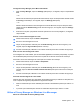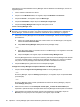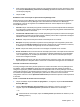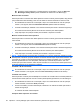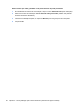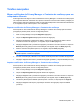ProtectTools (select models only)
Seleccionar ou criar um perfil de fragmentação
Seleccionar um perfil de fragmentação predefinido
Quando selecciona um perfil de fragmentação predefinido (High Security (Alta segurança), Medium
Security (Média segurança) ou Low Security (Baixa segurança)), um método de remoção e uma lista
de activos predefinidos são automaticamente seleccionados. Pode clicar no botão View Details (Ver
dados), para visualizar a lista predefinida de activos que estão seleccionados para fragmentação.
Para seleccionar um perfil de fragmentação predefinido:
1. Abra o File Sanitizer e, em seguida, clique em Settings (Definições).
2. Clique num perfil de fragmentação predefinido.
3. Clique em View Details (Ver dados), para visualizar a lista de activos que estão seleccionados
para a fragmentação.
4. Em Shred the following (Fragmentar os seguintes), seleccione a caixa de verificação situada
junto de cada activo que pretende confirmar antes da fragmentação.
5. Clique em Cancel (Cancelar) e, em seguida, clique em OK.
Personalizar um perfil de fragmentação
Quando cria um perfil de fragmentação, especifica o número de ciclos de fragmentação, quais os activos
a incluir para fragmentação, quais os activos que requerem confirmação antes da fragmentação, e quais
os activos a excluir da fragmentação.
1. Abra o Open File Sanitizer e clique em Settings (Definições), clique em Advanced Security
Settings (Definições de segurança avançadas) e, em seguida, clique em View Details (Ver
dados).
2. Especificar o número de ciclos de fragmentação.
NOTA: O número seleccionado de ciclos de fragmentação será efectuado para cada activo. Por
exemplo, se escolher 3 ciclos de fragmentação, um algoritmo que oculta os dados é executado 3
vezes. Se escolher o número mais elevado de ciclos de fragmentação, esta pode demorar um
período significativo de tempo; no entanto, quanto mais elevado for o número de ciclos de
fragmentação que especificar, mais protegido fica o computador.
3. Seleccione os activos que pretende fragmentar:
a. Em Available shred options (Opções de fragmentação disponíveis, clique num activo e, em
seguida, clique em Add (Adicionar).
b. Clique em Adicionar Opção Personalizada para adicionar um activo personalizado. Procure
ou digite o caminho até ao nome ou pasta de um ficheiro e clique em OK. Em Opções de
Destruição Disponíveis, clique no activo personalizado e depois em Adicionar.
NOTA: Clique num activo e depois em Eliminar para o remover das opções de destruição
disponíveis.
4. Em Shred the following (Fragmentar os seguintes), seleccione a caixa de verificação situada
junto de cada activo que pretende confirmar antes da fragmentação.
NOTA: Para remover um activo da lista para fragmentação, clique no mesmo e, em seguida,
clique em Remove (Remover).
54 Capítulo 5 File Sanitizer para o HP ProtectTools